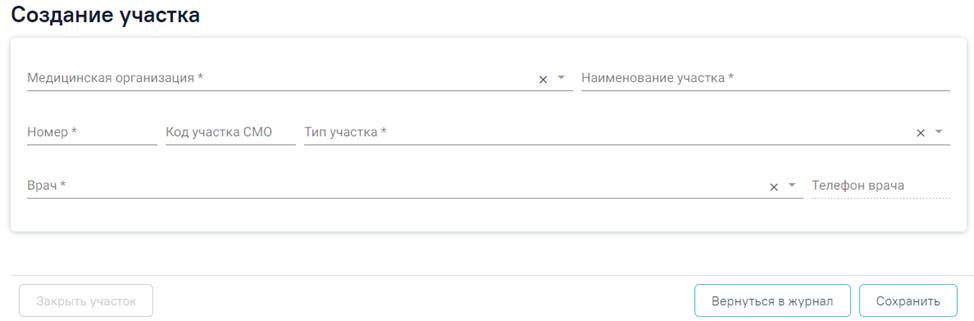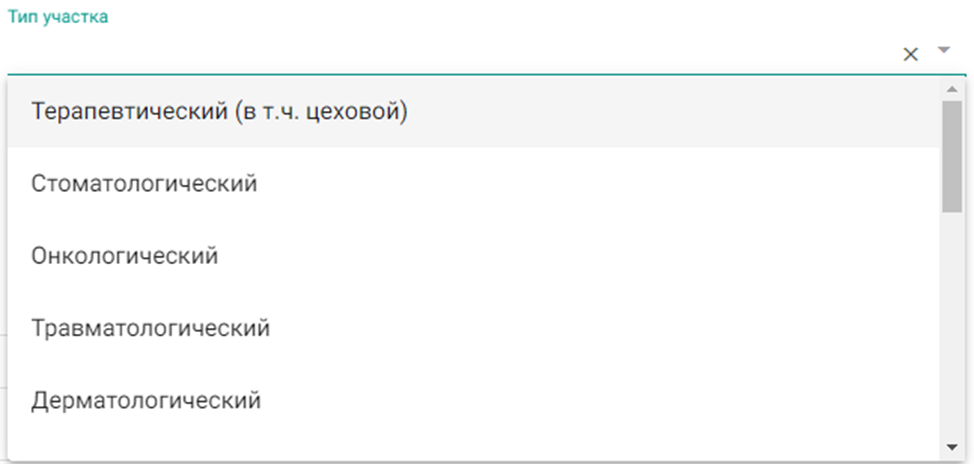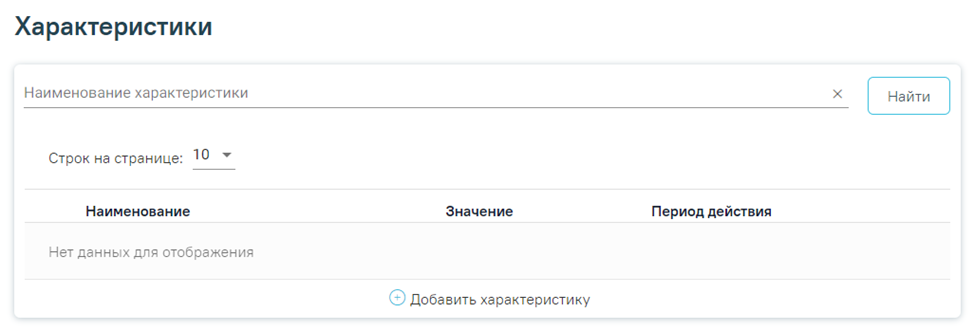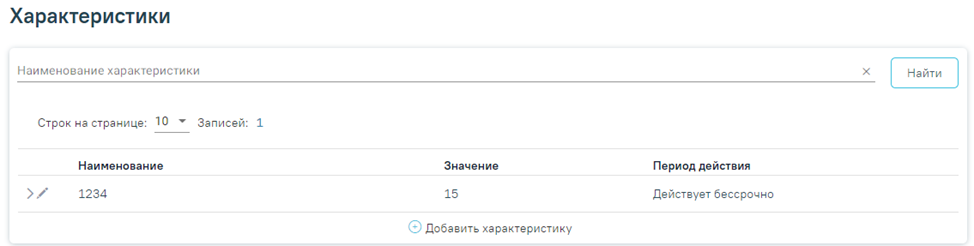Для создания участка необходимо нажать кнопку (Рисунок 1470). Откроется вкладка «Создание участка», которую необходимо заполнить.
Рисунок 1469. Вкладка «Создание участка»
В блоке «Общие сведения» необходимо заполнить вручную обязательные поля: «Медицинская организация», «Наименование участка», «Номер», «Врач» и «Тип участка». Поле «Медицинская организация» заполняется путем выбора значения из справочнника организаций.
В поле «Наименование участка» указывается наименование участка, поле заполняется вручную с клавиатуры.
Поле «Номер» предназначено для указания номера участка медицинской организации. В поле «Номер» можно вводить как буквы, так и цифры, но общей длиной не более 6 символов, заполняется вручную с клавиатуры. Значение этого поля отображается в расписании на региональном портале записи на прием и предназначено для пользователей портала (данная возможность определяется настройками региона). При наведении на номер участка отображается его наименование (Рисунок 1472).
Рисунок 1470. Отображение номера и наименования участка на портале
Поле «Код участка СМО» указывается в кодировке страховой медицинской организации. По данному полю с помощью протоколов осуществляется загрузка прикрепленного населения и участков медицинской организации.
Поле «Тип участка» является обязательным для заполнения. Если не указать тип участка, то не удастся его сохранить. Поле заполняется выбором записи из выпадающего списка (Рисунок 1473).
Рисунок 1471. Заполнение поля «Тип участка»
Поле «Врач» заполняется из заведенного справочника персонала медицинской организации. Если в списке врачей не отображается нужный врач, то нужно завести на него должность, то есть, добавить его в отделение в структуру ЛПУ в «Структура медицинской организации». Для этого нужно выбрать в иерархической структуре нужное отделение, перейти на вкладку «Персонал» и нажать кнопку «Добавить сотрудника». При выборе должности врача, с которой врач уже уволен, поле «Врач» будет подсвечиваться красным цветом. В списке участков ФИО уволенного врача будет выделено красным цветом.
В поле «Телефон врача» указывается номер телефона врача, заполняется автоматически после заполнения поля «Врач», недоступно для редактирования.
После заполнения всех обязательных полей необходимо нажать кнопку «Сохранить».
После нажатия кнопки «Сохранить» автоматически отобразятся блоки «Адресное пространство», «Предлагаемые для добавления в адресное пространство адреса пациентов, прикрепленных к участку», «Прикрепление пациентов к участку по адресному пространству» и «Характеристики».
В Системе осуществляется автоматическое прикрепление пациентов к терапевтическим и педиатрическим участкам, если адрес пациента в МКАБ совпадает с улицами и домами, закрепленными за участком в разделе «Адресное пространство» вкладки «Участок».
В разделе «Адресное пространство» (Рисунок 1474) указывается список прикрепленных адресов и домов к данному участку.
Рисунок 1472. Незаполненный раздел «Адресное пространство»
Для добавления адреса необходимо нажать кнопку «Добавить адрес/населенный пункт». Откроется вкладка «Добавление адреса/населенного пункта», в которой указывается регион, населенный пункт и улица по КЛАДР.
Рисунок 1473. Вкладка «Добавление адреса/населенного пункта»
В поле «Адрес» необходимо указать: область, населенный пункт, улицу.
При вводе данных с клавиатуры автоматически подфильтровывается список областей, населенных пунктов, улиц, наименования которых совпадают с введенным в поле (Рисунок 1476).
Рисунок 1474. Заполнение поля «Адрес»
Для просмотра списка домов по указанному адресу, следует раскрыть список, нажав кнопку . В результате отобразится список домов по указанному адресу (Рисунок 1477).
Рисунок 1475. Просмотр списка домов по адресу
Для того чтобы указать все дома по введенному адресу, следует установить флажок в поле «Все дома по адресу» (Рисунок 1478).
Рисунок 1476. Выбор всех домов по адресу
К добавленной улице можно прикрепить дома. Для добавления на улицу одного дома нужно установить переключатель в пункте «Один дом», все поля на которой заполняются вручную с клавиатуры (Рисунок 1479).
Рисунок 1477. Форма добавления одного дома
Для добавления на улицу сразу нескольких домов следует установить переключатель в пункте «Несколько домов» (Рисунок 1480).
Рисунок 1478. Форма добавления нескольких домов
Если установлен переключатель «Несколько домов» следует внести диапазон номеров домов, которые нужно добавить на улицу, указав при этом, какие дома должны быть добавлены: четные, нечетные или все. В поле «От:» вручную с клавиатуры вводится номер первого добавляемого дома, в поле «До:» - последнего включительно. Для указания четности/нечетности домов нужно нажать на раскрывающийся список «Нумерация домов» и выбрать подходящий вариант, затем нажать кнопку «Добавить дом(а)». Указанные дома будут добавлены на улицу (Рисунок 1481).
Рисунок 1479. Отображение добавленных к улице домов
После заполнения всех полей во вкладке «Добавление адреса/населенного пункта» следует нажать кнопку «Сохранить». Для возврата в карту участка без сохранения изменений следует нажать кнопку «Вернуться в карту участка (буз сохранения)».
Во время сохранения адреса в адресное пространство выполняется проверка на наличие вносимого адреса на другом участке. При наличии адреса в другом участке отобразится сообщение об ошибке (Рисунок 1482).
Рисунок 1480. Сообщение об ошибке добавления адреса в адресное пространство
Добавленный адрес появится в адресном пространстве участка (Рисунок 1483). Пациенты, в МКАБ которых указаны адреса, добавленные на участок, будут автоматически прикреплены к сохраненному участку.
Рисунок 1481. Раздел «Адресное пространство» с добавленным адресом
Для того чтобы удалить адрес из адресного пространства участка, следует нажать кнопку (Рисунок 1483).
Для поиска адреса, который следует отредактировать, необходимо в поле «Адрес» указать адрес и нажать кнопку «Найти» .Чтобы заполнить поле адреса по КЛАДР, необходимо сначала указать область, затем район (если есть), далее город (село, деревню), улицу. При вводе данных с клавиатуры автоматически подфильтровывается список областей, населенных пунктов, улиц, наименования которых совпадают с введенным в поле. Под панелью фильтрации отобразится список адресов, соответствующий условиям поиска.
Редактирование адреса осуществляется при нажатии кнопки в строке адреса (Рисунок 1483). В результате откроется вкладка редактирования адреса (Рисунок 1484).
Рисунок 1482. Редактирование адреса во вкладке «Добавление адреса/населенного пункта»
Поле «Адрес» недоступно для редактирования.
Для удаления дома из перечня добавленных домов нужно нажать рядом с его номером (Рисунок 1485).
Рисунок 1483. Удаление дома на вкладке «Добавление адреса/населенного пункта»
При создании участка в разделах «Предлагаемые для добавления в адресное пространство адреса пациентов, прикрепленных к участку» и «Прикрепление пациентов к участку по адресному пространству» нет данных для отображения.
В разделе «Характеристики» отображается список характеристик участка (Рисунок 1486). Список характеристик представлен в виде таблицы со следующими столбцами:
- Наименование – отображается наименование характеристики.
- Значение – отображается значение характеристики.
- Период действия – отображаются даты начала и окончания действия характеристики.
Рисунок 1484. Раздел «Характеристики»
Для поиска характеристик следует ввести наименование характеристики в соответствующее поле и нажать кнопку «Найти».
При нажатии кнопки отображается блок добавления новой характеристики (Рисунок 1487).
Рисунок 1485. Добавление характеристики
Для заполнения доступны следующие поля:
- «Группа характеристики» – доступен выбор группы. Группы определяются в Справочнике проектов. В соответствии с выбранным значением отфильтровываются характеристики в поле «Наименование характеристики».
- «Наименование характеристики» – доступна возможность поиска по названию характеристики. Если наименование характеристики заполнено значением главной характеристики ниже отобразится список дочерних характеристик обязательных для заполнения (Рисунок 1488).
- «Значение» – указывается значение характеристики. Поле заполняется вручную с клавиатуры.
- «Дата начала» – указывается дата начала действия характеристики. Поле заполняется путем выбора значения из календаря или вводом даты с клавиатуры.
- «Дата окончания» – указывается дата окончания действия характеристики. Поле заполняется путем выбора значения из календаря или вводом даты с клавиатуры.
Рисунок 1486. Отображение блока «Дочерние характеристики»
Список дочерних характеристик представлен в виде таблицы со следующими столбцами:
- Наименование – поле заполняется автоматически, недоступно для редактирования.
- Значение – указывается значение дочерней характеристики. Поле заполняется вручную с клавиатуры.
- Дата начала действия – заполняется выбором даты в календаре или ручным вводом.
- Дата окончания действия – заполняется выбором даты в календаре или ручным вводом.
Для того чтобы закрыть форму добавления характеристики, необходимо нажать кнопку «Отменить». При нажатии кнопки «Отменить» введенные данные не сохранятся.
После ввода необходимых данных следует нажать кнопку «Сохранить».
Информация о характеристике будет добавлена в список характеристик (Рисунок 1489).
Рисунок 1487. Отображение добавленной характеристики
В столбце «Наименование» отображается наименование главной и дочерних характеристик. Если указаны дочерние характеристики, то раскрытие осуществляется при нажатии , скрытие – .
Внизу страницы отображаются действия, применимые к вкладке «Добавление/редактирование участка» (Рисунок 1490).
Рисунок 1488. Кнопки «Закрыть участок», «Вернуться в Журнал», «Сохранить»
Кнопка «Закрыть участок» активна только после сохранения участка.
При нажатии кнопки «Вернуться в журнал» осуществится возврат на вкладку «Участки».
При нажатии кнопки «Сохранить» выполняется проверка заполнения обязательных полей. Если все поля заполнены верно, на экране отобразится сообщение об успешном сохранении участка (Рисунок 1491).
Рисунок 1489. Сообщение об успешном сохранении участка